Forfatter:
Roger Morrison
Oprettelsesdato:
25 September 2021
Opdateringsdato:
21 Juni 2024

Indhold
Denne wikiHow lærer dig, hvordan du fjerner et sekundært telefonnummer fra din Apple ID-konto på en iPhone.
At træde
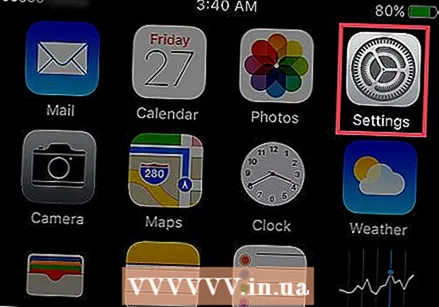 Åbn indstillingerne på din iPhone. Dette er en app med et gråt gear placeret på en af dine startskærme.
Åbn indstillingerne på din iPhone. Dette er en app med et gråt gear placeret på en af dine startskærme. - Denne app kan også være i en mappe mærket Hjælpeprogrammer stå.
 Rul ned, og tryk på iCloud. Dette kan findes i den fjerde gruppe af menupunkter.
Rul ned, og tryk på iCloud. Dette kan findes i den fjerde gruppe af menupunkter.  Tryk på din Apple ID-e-mail-adresse. Dette er øverst på skærmen.
Tryk på din Apple ID-e-mail-adresse. Dette er øverst på skærmen.  Log ind med dit Apple-id, når du bliver bedt om det.
Log ind med dit Apple-id, når du bliver bedt om det. Tryk på Kontaktoplysninger. Dette er den første mulighed, der er angivet under dit Apple ID.
Tryk på Kontaktoplysninger. Dette er den første mulighed, der er angivet under dit Apple ID.  Tryk på det telefonnummer, du vil slette.
Tryk på det telefonnummer, du vil slette.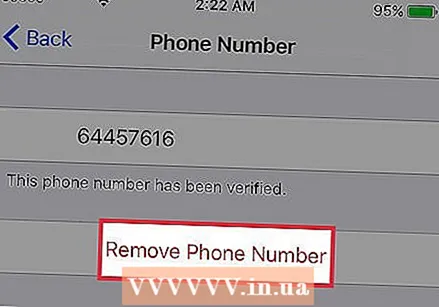 Tryk på Slet telefonnummer.
Tryk på Slet telefonnummer.- Bemærk: Du kan ikke slette et telefonnummer med tilføjelsen af "Primær" ud for det. "Primær" betyder, at nummeret er dit eneste Apple ID-telefonnummer, der er gemt på din konto.
 Tryk på Slet. Dine venner kan ikke længere bruge dette telefonnummer til at kommunikere med dig via Apple-tjenester som FaceTime, iMessage og iCloud Share.
Tryk på Slet. Dine venner kan ikke længere bruge dette telefonnummer til at kommunikere med dig via Apple-tjenester som FaceTime, iMessage og iCloud Share.



